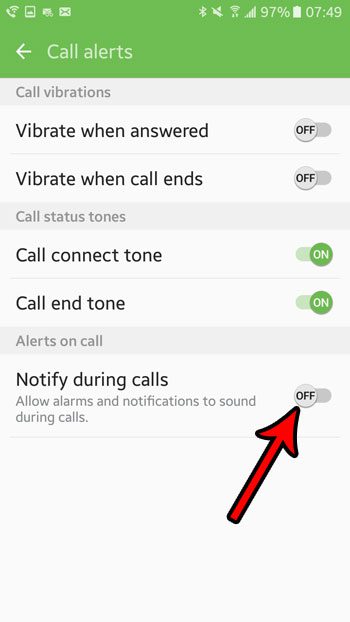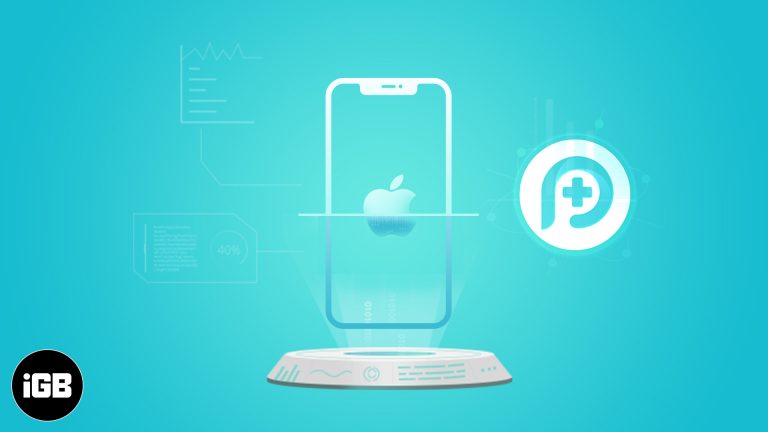Полное руководство по работе с почтой на iPhone: пошаговое руководство
Вы когда-нибудь чувствовали себя подавленным из-за беспорядка в вашем почтовом ящике или с трудом управляли электронной почтой на своем iPhone? Не волнуйся; мы тебя прикроем! Это «полное руководство по работе с почтой на iPhone» расскажет вам обо всех тонкостях использования приложения «Почта» на iPhone, чтобы эффективно управлять учетными записями электронной почты, настраивать параметры и с легкостью делиться вложениями. Давайте углубимся и изменим вашу работу с электронной почтой на вашем iPhone!
Ключевые выводы
-
Настраивать учетные записи электронной почты на вашем iPhone и управлять ими очень просто!
-
Легко добавьте любую учетную запись электронной почты, настройте приложение «Почта», чтобы сохранять порядок, и персонализируйте электронные письма с помощью привлекательной подписи.
-
Управляйте нежелательными электронными письмами, отключая звук в разговорах и блокируя отправителей, а также быстро сохраняйте и делитесь вложениями в приложении «Почта».
Настройка и управление учетными записями электронной почты на iPhone
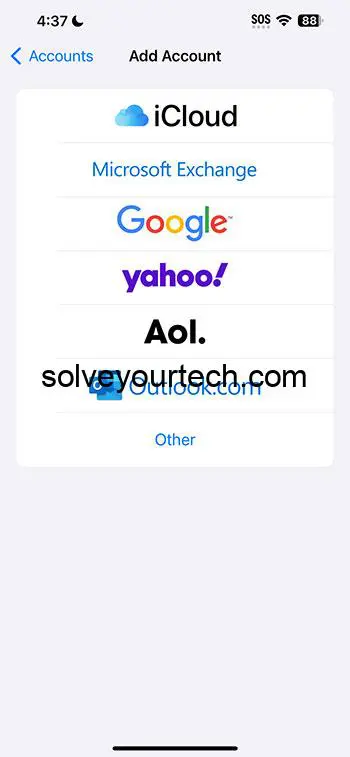
Настраивать учетные записи электронной почты и управлять ими на вашем iPhone очень просто. Независимо от того, используете ли вы Gmail, Outlook или любой другой поставщик электронной почты, вы можете добавить свою учетную запись автоматически или вручную, в зависимости от поставщика и данных вашей учетной записи.
После настройки учетной записи вы можете выбрать желаемый тип учетной записи и отправлять и получать электронную почту прямо со своего iPhone, гарантируя, что вы всегда будете на связи, даже в дороге.
Автоматическое добавление учетной записи электронной почты
Для популярных провайдеров электронной почты, таких как Gmail, Yahoo, AOL, Outlook и Microsoft Exchange, автоматическое добавление учетной записи электронной почты — это проще простого. Ваш iPhone возьмет на себя большую часть процесса настройки, что значительно упростит начало работы.
Программы для Windows, мобильные приложения, игры - ВСЁ БЕСПЛАТНО, в нашем закрытом телеграмм канале - Подписывайтесь:)
Все, что вам нужно сделать, это ввести свой адрес электронной почты и пароль, и вы сразу же будете готовы получить доступ к своему почтовому ящику.
Вы можете либо открыть Почта приложение, чтобы сделать это, или вы можете перейти в Настройки > Почта > Аккаунты > и настройте там свою электронную почту.
Добавление учетной записи электронной почты вручную
Если у вас менее распространенный поставщик электронной почты или вам необходимо ввести определенные настройки электронной почты домена, вы можете добавить свою учетную запись вручную. Для этого процесса требуется немного больше информации, например данные вашей учетной записи электронной почты, включая сведения о сервере входящей и исходящей почты, но он по-прежнему прост с пошаговыми инструкциями.
Выполнив эти шаги, вы сможете добавить любую учетную запись электронной почты на свой iPhone и получить полный контроль над своим почтовым ящиком.
Навигация и настройка приложения «Почта» на iPhone
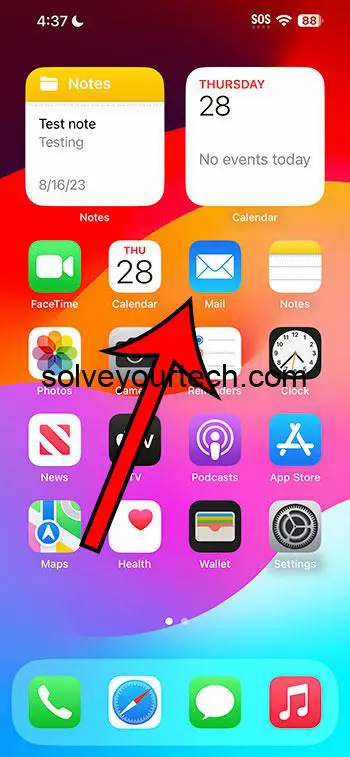
Теперь, когда ваши учетные записи электронной почты настроены, пришло время изучить приложение «Почта» и заставить его работать на вас. Приложение «Почта» предлагает множество инструментов, позволяющих поддерживать порядок и эффективность вашего почтового ящика: от организации почтовых ящиков и папок до персонализации подписи электронной почты.
Больше не нужно бесконечно пролистывать электронную почту или пытаться найти важные сообщения — приложение «Почта» вас поддержит.
Организация почтовых ящиков и папок
Приложение «Почта» упрощает организацию ваших почтовых ящиков и папок, включая настройку нового почтового ящика. Вы можете легко добавлять, удалять или переименовывать папки, чтобы поддерживать свой почтовый ящик в идеальном состоянии. Кроме того, вы можете перетаскивать электронные письма в разные папки, что упрощает классификацию и определение приоритета ваших сообщений. Чтобы еще больше улучшить свою организацию, вы можете изменить порядок почтовых ящиков по мере необходимости.
Попрощайтесь с хаосом в почтовом ящике и здравствуйте хорошо организованной электронной почтой!
Персонализация подписи электронной почты
С помощью приложения «Почта» легко добавить индивидуальности к вашим электронным письмам. Настройте свою подпись электронной почты, выполнив следующие действия:
-
Откройте приложение «Настройки» на своем устройстве.
-
Нажмите «Почта».
-
Выберите «Подпись».
-
Отсюда вы можете украсить свою подпись текстом, изображениями и ссылками, чтобы ваши сообщения выделялись и производили неизгладимое впечатление.
Давай, пусть твоя индивидуальность сияет в твоих электронных письмах!
Вы можете посмотреть это видео о как удалить подпись электронной почты на iPhone Чтобы получить больше информации.
Составление, отправка и планирование электронных писем
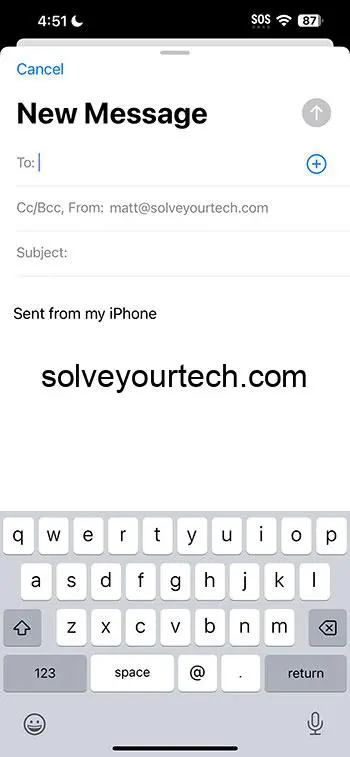
Приложение «Почта» на вашем iPhone отлично подходит не только для управления входящими сообщениями, но также для создания и отправки сообщений. Вы можете легко создавать новые сообщения, добавлять получателей и даже прикреплять файлы к своим электронным письмам.
Кроме того, приложение «Почта» предлагает возможность планировать отправку писем на потом, гарантируя, что вы никогда не пропустите важный срок и не забудете отправить важное сообщение.
Составление и отправка электронных писем
Приложение «Почта» позволяет легко создавать и отправлять электронные письма с помощью почтового приложения. Просто выполните следующие действия:
-
Нажмите кнопку «Написать».
-
Введите получателей.
-
Создайте свое сообщение.
-
При необходимости добавьте вложения.
-
Настройте внешний вид вашего электронного письма с помощью различных параметров форматирования.
Всего несколькими касаниями ваша электронная почта будет отправлена по назначению с помощью нашей службы электронной почты.
Планирование отправки писем на потом
Вам нужно отправить электронное письмо в определенное время, но вы не хотите рисковать забыть? Приложение «Почта» поможет вам. Удерживая значок отправки и выбрав время, вы можете запланировать отправку электронной почты позже.
Убедитесь, что у вас есть стабильное подключение к Интернету, когда придет запланированное время, и ваша электронная почта будет отправлена без проблем.
Управление и организация вашего почтового ящика
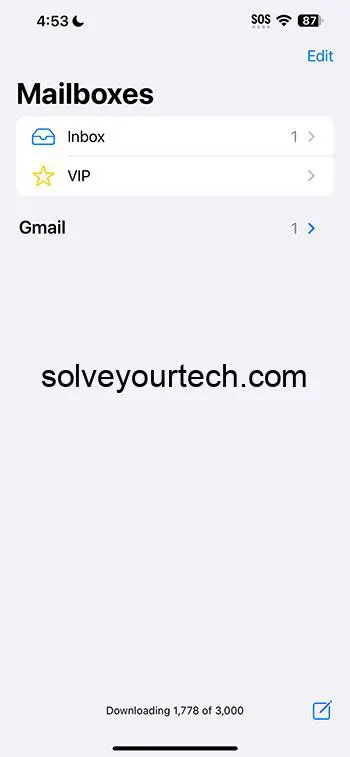
Приложение «Почта» предлагает множество функций, которые помогут вам управлять и систематизировать свой почтовый ящик, что является основой вашей работы с электронной почтой. Эти инструменты — от поиска и фильтрации электронных писем до пометки и маркировки сообщений — позволяют быстро и легко находить нужные электронные письма, когда они вам нужны.
Следите за своим почтовым ящиком и никогда больше не теряйте важные сообщения.
Поиск и фильтрация электронных писем
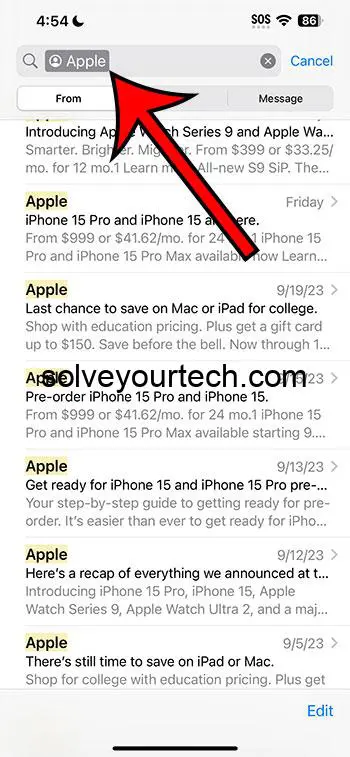
Параметры поиска и фильтрации приложения «Почта» позволяют легко найти конкретное электронное письмо или разговор. Просто введите ключевые слова или имена отправителей в строку поиска, и приложение быстро отобразит соответствующие сообщения.
Вы также можете фильтровать электронные письма по таким категориям, как непрочитанные, помеченные или определенные отправители, чтобы сосредоточиться на наиболее важных сообщениях. Больше не нужно бесконечно пролистывать папку «Входящие» — приложение «Почта» упрощает поиск писем.
Пометка и маркировка электронных писем
Иногда нам нужна небольшая помощь в отслеживании важных писем. Вот тут-то и пригодится пометка и маркировка сообщений в приложении «Почта». Пометка электронного письма облегчает его поиск в дальнейшем, а пометка сообщения как прочитанного или непрочитанного помогает расставить приоритеты в почтовом ящике.
Имея в своем распоряжении эти инструменты, вы сможете оставаться организованными и сосредоточиться на том, что действительно важно.
Обработка нежелательных писем: нежелательная почта, мусор и блокировка отправителей
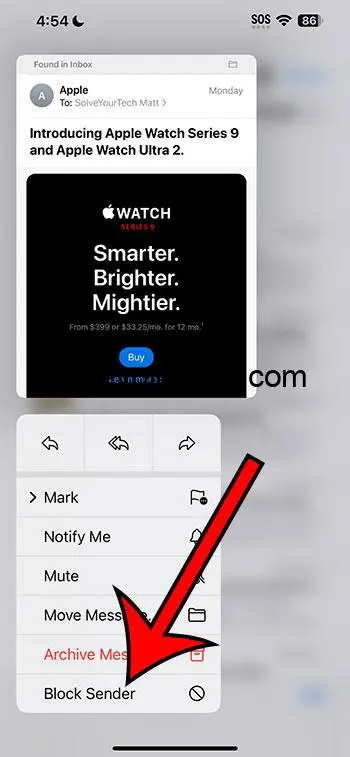
Работа с нежелательными электронными письмами может стать головной болью, но приложение «Почта» на вашем iPhone позволяет легко справляться с нежелательной почтой, мусором и блокировать отправителей. Поддерживайте чистоту и порядок в своем почтовом ящике, перемещая нежелательные сообщения в соответствующие папки или полностью блокируя надоедливых отправителей.
Возьмите под свой контроль свой почтовый ящик и попрощайтесь с нежелательными письмами.
Перемещение электронных писем в нежелательную корзину или корзину
Приложение «Почта» позволяет легко перемещать электронные письма в папку «Нежелательная почта» или «Корзину». Просто проведите по сообщению влево и выберите соответствующую опцию. Это помогает поддерживать чистоту и порядок в вашем почтовом ящике, гарантируя, что вы сможете сосредоточиться на действительно важных сообщениях.
Не позволяйте нежелательным письмам засорять ваш почтовый ящик — возьмите под контроль приложение «Почта».
Отключение звука в разговорах и блокировка отправителей
Если вы устали получать нежелательные сообщения от определенных отправителей или хотите отключить шумные разговоры, приложение «Почта» вас поддержит. Коснитесь разговора и нажмите кнопку «Отключить звук», чтобы отключить уведомления, или заблокируйте отправителя, коснувшись его имени и выбрав «Заблокировать этого абонента» или «Заблокировать контакт».
Попрощайтесь с отвлекающими факторами и наслаждайтесь чистым почтовым ящиком.
Управление уведомлениями и настройками по электронной почте
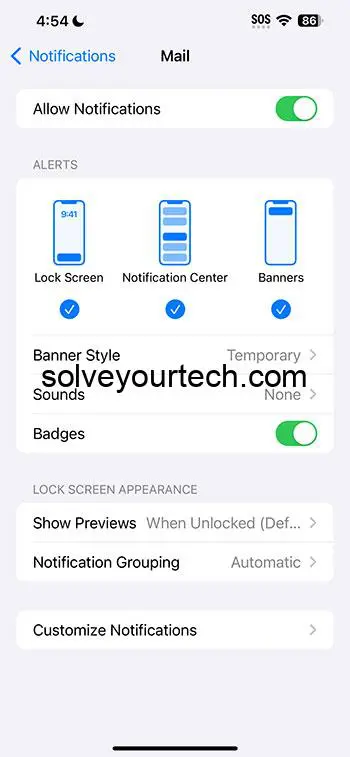
Уведомления и настройки в приложении «Почта» необходимы для информирования вас о новых сообщениях и настройки работы с электронной почтой. Приложение «Почта» на вашем iPhone предлагает различные варианты включения и настройки уведомлений, а также настройки параметров, чтобы приложение работало наилучшим образом в соответствии с вашими потребностями.
Возьмите под свой контроль работу с электронной почтой и оставайтесь в курсе событий с помощью приложения «Почта».
Включение и настройка уведомлений
Будьте в курсе новых сообщений и расставляйте приоритеты для важных писем, включив и настроив уведомления. Откройте «Настройки» > «Почта» > «Почта» > > «Электронная почта» > «Оповещения» и включите «Разрешить уведомления».
Вы также можете выбрать способ отображения уведомлений на экране блокировки или на главном экране, чтобы больше никогда не пропустить важное сообщение.
Настройка параметров почтового приложения
Оптимизируйте работу с электронной почтой на своем iPhone, изменив настройки приложения «Почта». Вы можете настроить такие параметры, как учетная запись электронной почты по умолчанию, почтовое приложение по умолчанию и адрес электронной почты по умолчанию.
Путем точной настройки этих параметров вы можете заставить приложение «Почта» работать именно так, как вы хотите, обеспечивая наилучшее качество работы с электронной почтой на вашем iPhone.
Сохранение и обмен вложениями в приложении «Почта»
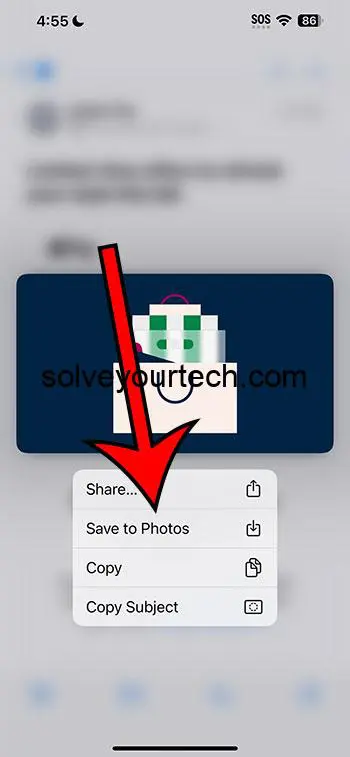
Приложение «Почта» на iPhone упрощает процесс сохранения и обмена вложениями электронной почты, что является неотъемлемой частью нашей цифровой жизни. Если вам нужно сохранить файл на свое устройство для дальнейшего использования или поделиться им с другими, приложение «Почта» предлагает простые и эффективные решения.
Попрощайтесь с хлопотами по работе с вложениями и воспользуйтесь удобством приложения «Почта».
Сохранение вложений
Сохраняйте важные вложения из электронных писем прямо на свой iPhone для удобства доступа и организации. Просто нажмите и удерживайте палец на вложении, затем выберите опцию «Поделиться» и выберите опцию «Сохранить», чтобы сохранить файл на своем устройстве или в определенной папке.
Никогда больше не теряйте важные файлы — сохраните их всего несколькими нажатиями в приложении «Почта».
Совместное использование вложений
Делитесь вложениями с другими, используя AirDrop или другие варианты обмена, доступные на вашем iPhone. Коснитесь и удерживайте файл, которым хотите поделиться, затем нажмите кнопку «Поделиться», чтобы отправить его нужному получателю.
Будь то документ, фотография или видео, делиться вложениями еще никогда не было так просто с помощью приложения «Почта» на вашем iPhone.
Краткое содержание
В заключение отметим, что приложение «Почта» на вашем iPhone — это мощный инструмент для управления учетными записями электронной почты, настройки параметров и обработки вложений. Приложение «Почта» предлагает множество функций, от настройки учетных записей до организации папки «Входящие», которые сделают вашу работу с электронной почтой более эффективной, организованной и приятной. Оцените удобство и контроль, предлагаемые приложением «Почта», и преобразуйте работу с электронной почтой на своем iPhone уже сегодня!
Часто задаваемые вопросы
Как использовать почтовое приложение на моем iPhone?
Чтобы использовать почтовое приложение на своем iPhone, нажмите «Учетные записи» в приложении, затем нажмите «Добавить учетную запись» и следуйте инструкциям по настройке. Вот так просто!
Как использовать электронную почту шаг за шагом?
Войдите в свою учетную запись, создайте новое электронное письмо, введите адрес получателя, введите тему и тело сообщения, добавьте все необходимые вложения и нажмите «Отправить». Следите за ответами на свои электронные письма.
Как мне прочитать все свои электронные письма на iPhone?
Чтобы прочитать все ваши электронные письма на iPhone, запустите приложение «Почта», выберите «Все почтовые ящики» и нажмите «Изменить», затем выберите «Отметить все». Наконец, нажмите «Отметить как прочитанное» в появившемся меню.
Как мне навести порядок в Apple Mail?
Чтобы навести порядок в Apple Mail, удалите ненужные сообщения, сохраните вложения на Mac и создайте дополнительные почтовые ящики для систематизации сообщений.
Как добавить новую учетную запись электронной почты на мой iPhone?
Добавить новую учетную запись электронной почты на свой iPhone очень просто: просто следуйте инструкциям на экране в зависимости от вашего поставщика услуг электронной почты, и вы сразу же приступите к работе.
Связанный
Программы для Windows, мобильные приложения, игры - ВСЁ БЕСПЛАТНО, в нашем закрытом телеграмм канале - Подписывайтесь:)